機能一覧・発注側画面の解説(2)
[機能一覧]メニュー
発注者側(発注する側)
管理側(受注する側)
[機能]発注履歴一覧
画面画像をクリックすると、拡大画像のページが開きます。これを閉じるには再度画像をクリックしてください。
- これまでに発注した履歴を一覧で表示することができます。一覧は条件を指定して抽出表示することも可能です。また、受注センターでの確 定処理前の状態では、発注のキャンセルと行うことも可能です。

- 期間、注文番号(完全一致)の、いずれかまたは全部を 入力し、
 ボタンをクリックすると条件に該当する発注 履歴の一覧を表示します。
ボタンをクリックすると条件に該当する発注 履歴の一覧を表示します。 
キャンセルボタンが表示されている発注は、受注センターでの確定処理が行われる前の状態なので、注文の取消しが可能です。
注文番号リンクをクリックすると左の画像のような発注内容詳細画面が表示されます。
[機能]発注のキャンセルと受注の締め切り
- 発注のキャンセルができるのは、受注センターで受注確定処理を行う前のものだけです。受注確定が行われているものについては、キャンセルのボタンが表示されません。
- キャンセルボタンが表示されていても、受注履歴一覧を表示した直後に受注センターで確定処理が行われている場合、キャンセルができません。
- 受注間違いに気がついた場合は速やかにキャンセル処理を行ってください。受注確定後は発注のキャンセルはできません。
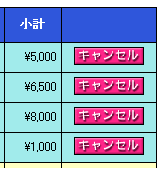
各商品の「キャンセル」ボタンをクリックすると、次の確認画面が表示されます。
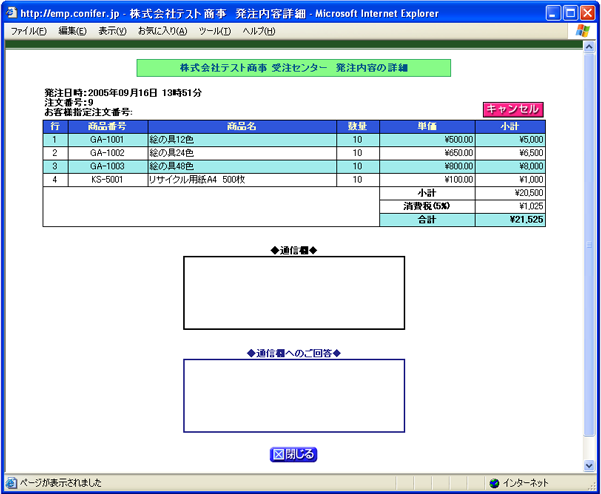
- 確認画面でさらに「キャンセル」ボタンをクリックすると、次の確認ウィンドウが開きます。

- 「OK」ボタンをクリックすると、この注文書の内容を破棄します。
- 受注締め切り時間がくると自動的に締め切り処理が行われます。受注締め切り後は、翌日受注の扱いとなりますので、ご注意ください。 発注確認画面から発注ボタンを押した時点での時間が受注センターでの受付となるので余裕を持った発注処理をお願いいたします (受注締め切り時間は、管理サイトにて設定が行えます)。
[機能]商品別発注一覧
[機能]登録情報変更
[機能]オーダーブックダウンロード
- 発注時に利用するオーダーブックをいつでも自由にダウンロードでき、印刷してご利用いただくことが可能です。
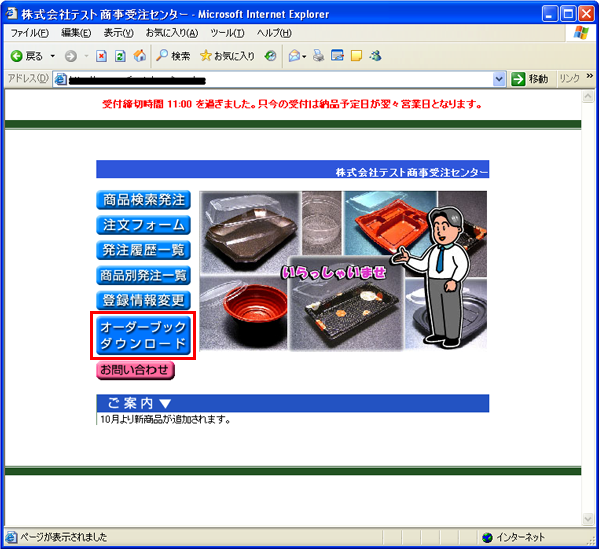
- 「オーダーブックダウンロード」ボタンをクリックすると、次のようなダウンロードのダイアログボックスが表示されます。

- 「保存」をクリックし、ご利用のPCの保存場所を指定し、ファイルを保存してください。 オーダーブックには画像が含まれている場合があり、時間帯や環境によっては、ダウンロードに数分かかることがありますのでご注意ください。


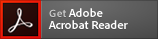
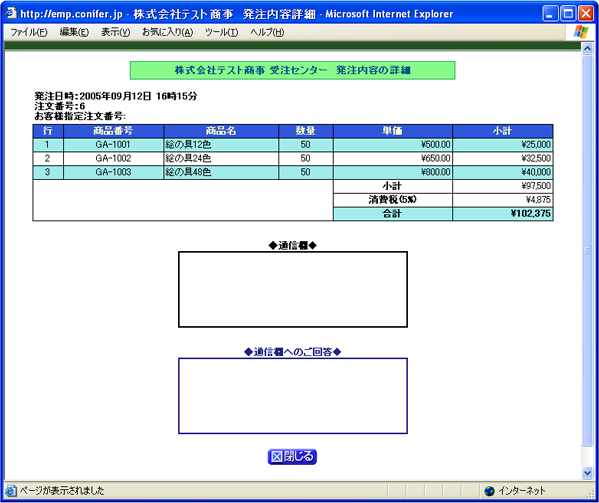
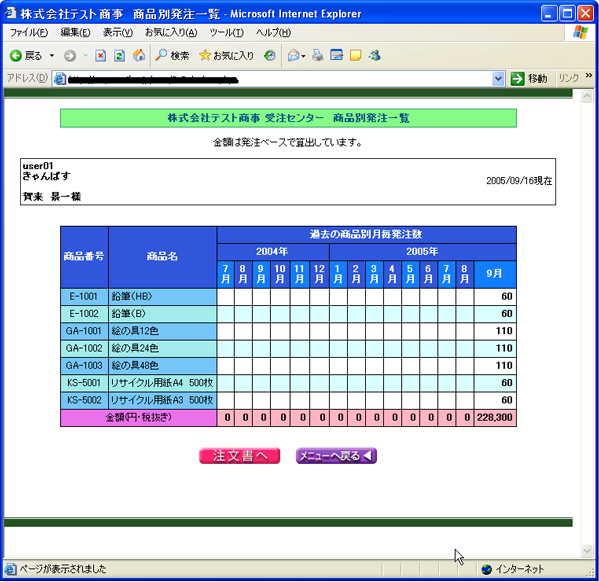
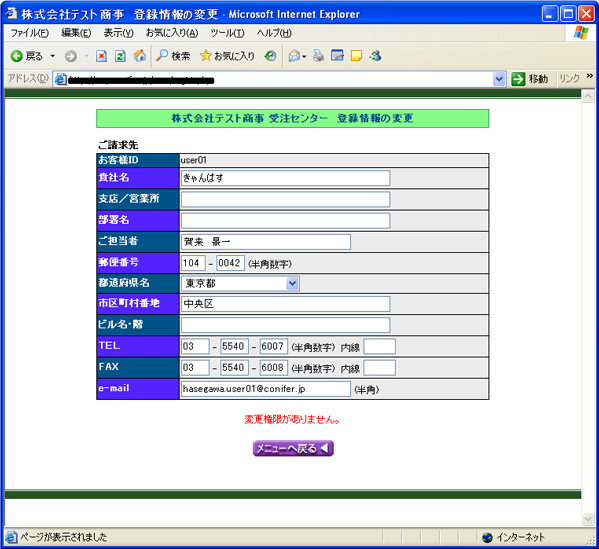
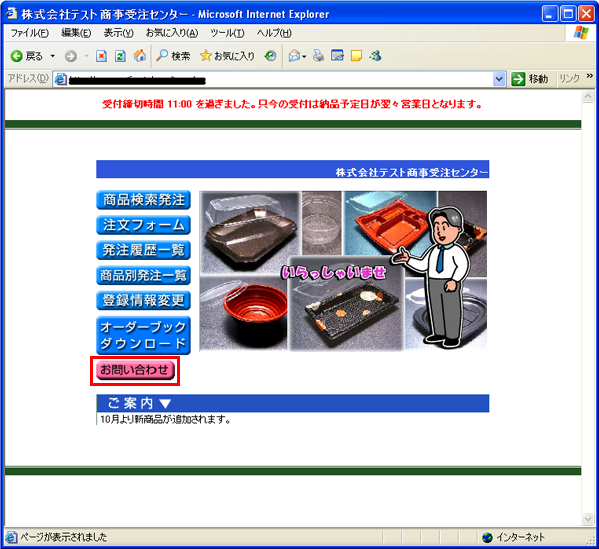
 ボタンをクリックすると、次のページが開きます。
ボタンをクリックすると、次のページが開きます。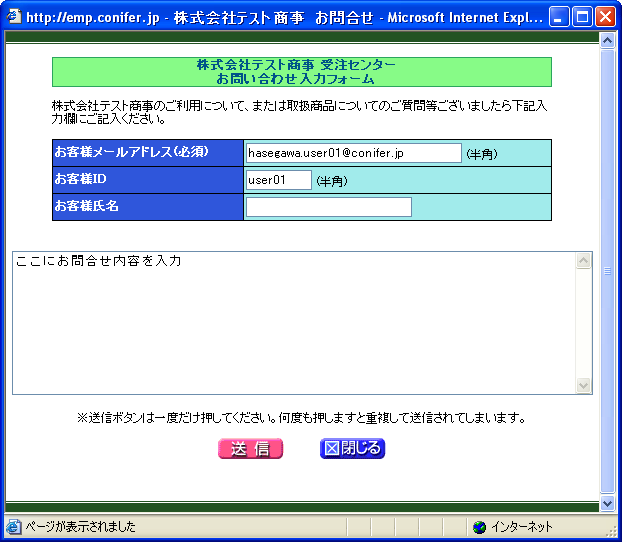
 ボタンをクリックしてください。管理者宛にメールが送信されます。
ボタンをクリックしてください。管理者宛にメールが送信されます。